Installation de la télécommande d'ouverture de porte de garage Remootio avec Apple HomeKit

Apple HomeKit / Ouvreur de portes de garage
Vous pouvez facilement faire fonctionner votre ouvre-porte de garage existant avec Apple HomeKit en installant une unité Remootio 3, qui fonctionne avec la plupart des ouvre-portes de garage.
Vous pouvez utiliser les commandes vocales suivantes :
Remootio 3 est-il compatible avec mon ouvre-porte de garage existant ?
Veuillez entrer le numéro de modèle de votre ouvre-porte de garage ci-dessous pour vérifier s'il est compatible :
Si vous n'êtes pas sûr de la compatibilité avec votre ouvre-porte de garage, veuillez envoyer un e-mail à support@remootio.com
Comment configurer Remootio 3 avec Apple HomeKit ?
Vous pouvez configurer l'intégration HomeKit en suivant les étapes du tutoriel ci-dessous :
Étape 1, Assurez-vous que votre Remootio 3 est installé et configuré correctement.
Vous pouvez visiter le Remootio 3 guide d'installation pour référence.
Étape 2, sélectionnez le type d'appareil (portail ou porte de garage)
Veuillez noter qu'Apple HomeKit ne fonctionne qu'avec les ouvre-portes de garage.
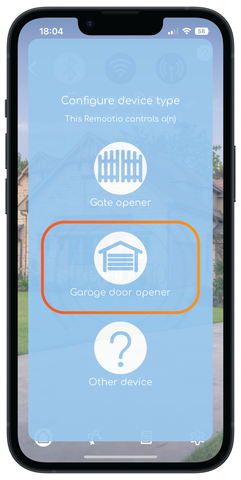
Étape 3, Allez dans le menu des paramètres
Appuyez sur l'icône de la roue dentée dans le coin inférieur droit de l'écran principal.

Étape 4, Sélectionnez HomeKit
Appuyez sur "HomeKit" dans le menu.

Étape 5, intégration avec HomeKit
Appuyez sur le bouton "Intégration avec HomeKit".

Étape 6, sélectionnez une maison
Vous pouvez sélectionner une maison (si vous avez plusieurs maisons) ou simplement sélectionner celle que vous avez.

Étape 7, Donner l'autorisation
Autorisez Remootio à accéder à vos données personnelles.

Étape 8, (facultatif) Ajoutez votre première maison
Si vous n'avez pas encore de Maison dans Apple HomeKit, vous devez d'abord ajouter votre maison.

Étape 9, Choisissez une maison
Appuyez sur le nom de la maison à laquelle vous souhaitez ajouter Remootio. Si vous avez plusieurs maisons, elles apparaîtront les unes sous les autres.

Étape 10, Ajouter une porte de garage à Apple Home
Appuyez sur le bouton "Ajouter à Apple Home" pour continuer.
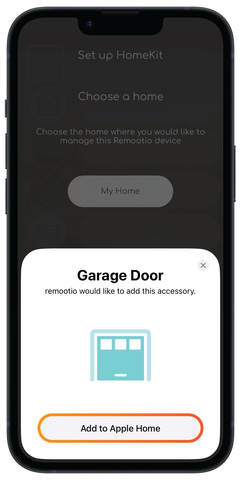
Étape 11, attendez que l'étape de configuration se termine
Cela prend généralement quelques secondes, mais peut prendre jusqu'à quelques minutes.

Étape 12, sélectionnez l'emplacement de la porte de garage
Sélectionnez "Garage" puis cliquez sur "Continuer".
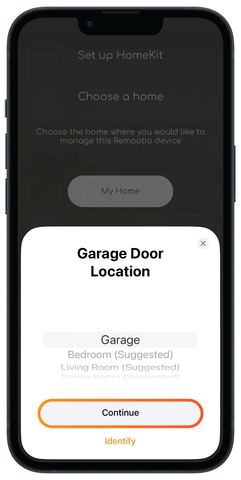
Étape 13, Nommez la porte de garage
Vous pouvez utiliser le nom par défaut ou saisir un nom personnalisé.

Étape 14, Configuration réussie
Félicitations, votre porte de garage a été ajoutée avec succès à votre maison. Appuyez sur "Terminé" pour commencer à utiliser votre ouvre-porte de garage via Apple HomeKit.

Étape 15, Ouvrir l'application Home Kit
Vous pouvez ouvrir l'application Home Kit depuis l'écran principal de votre iPhone ou appuyer sur "Ouvrir l'application Home" dans l'application Remootio.

Étape 16, Test de l'ouvre-porte de garage
Assurez-vous que la porte de garage peut être actionnée en toute sécurité (aucune personne / obstacle sur le chemin de la porte de garage) et appuyez sur le bouton dans l'application Apple Home pour tester si cela fonctionne comme prévu.

Pendant que la porte de garage se déplace, le texte sur le bouton de l'application Home passe de "Fermeture" à "Ouverture" ou de "Ouverture" à "Fermeture".

Si vous avez des questions, n'hésitez pas à nous contacter à support@remootio.com